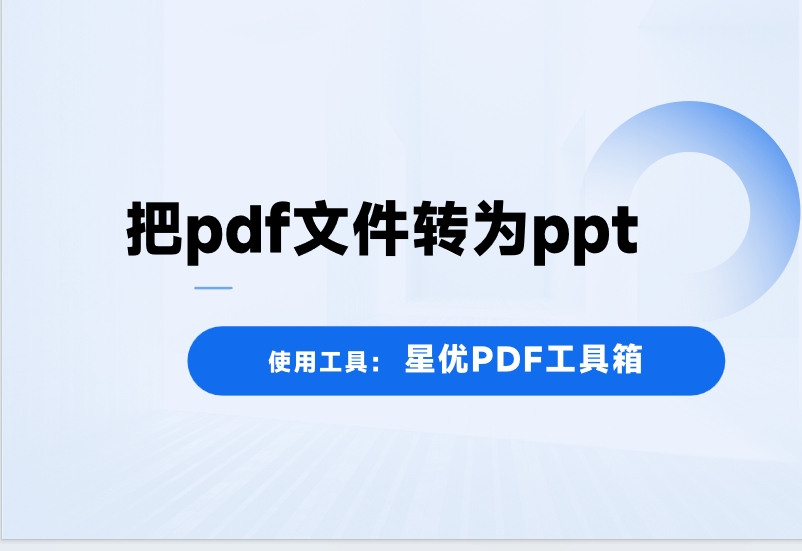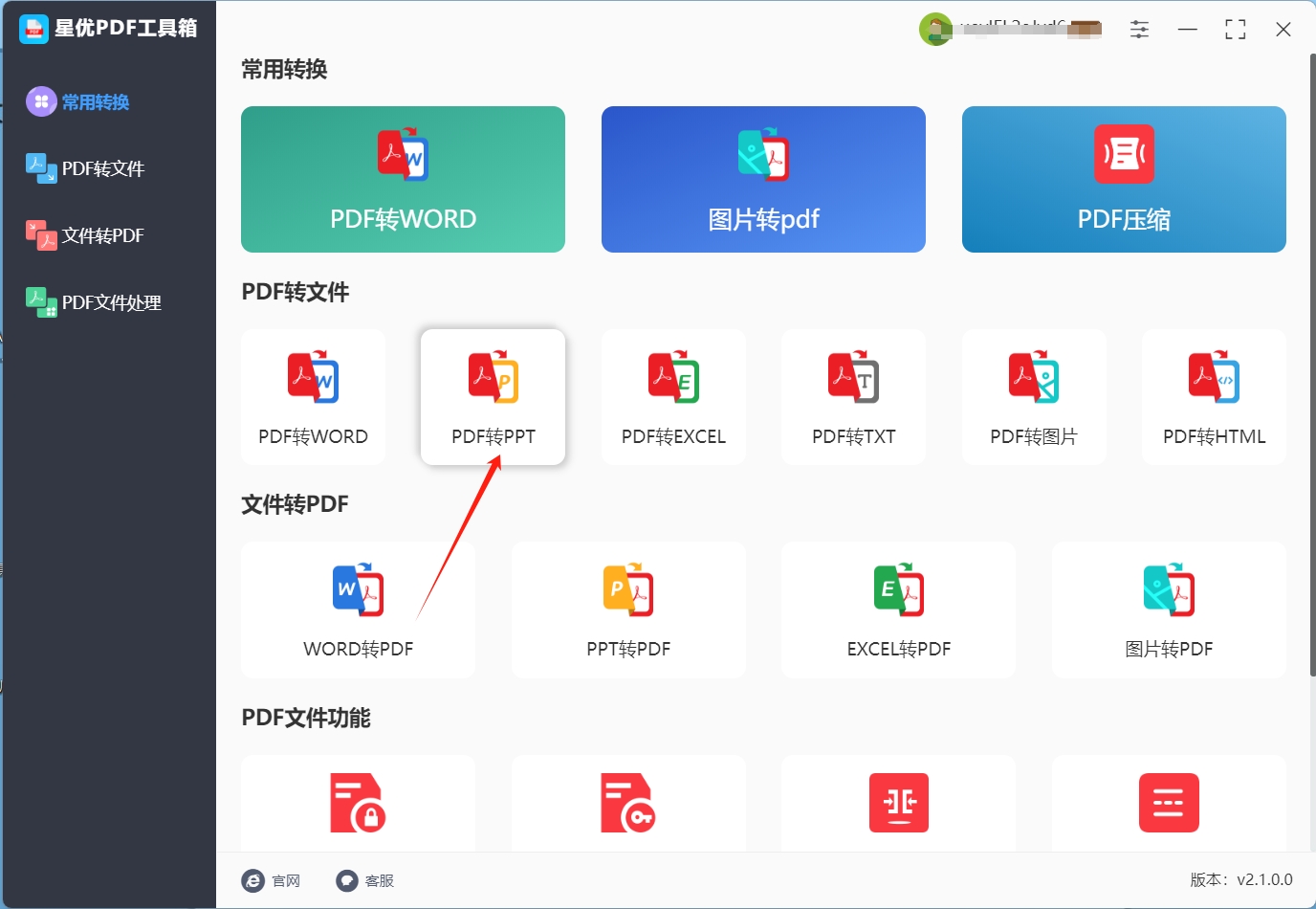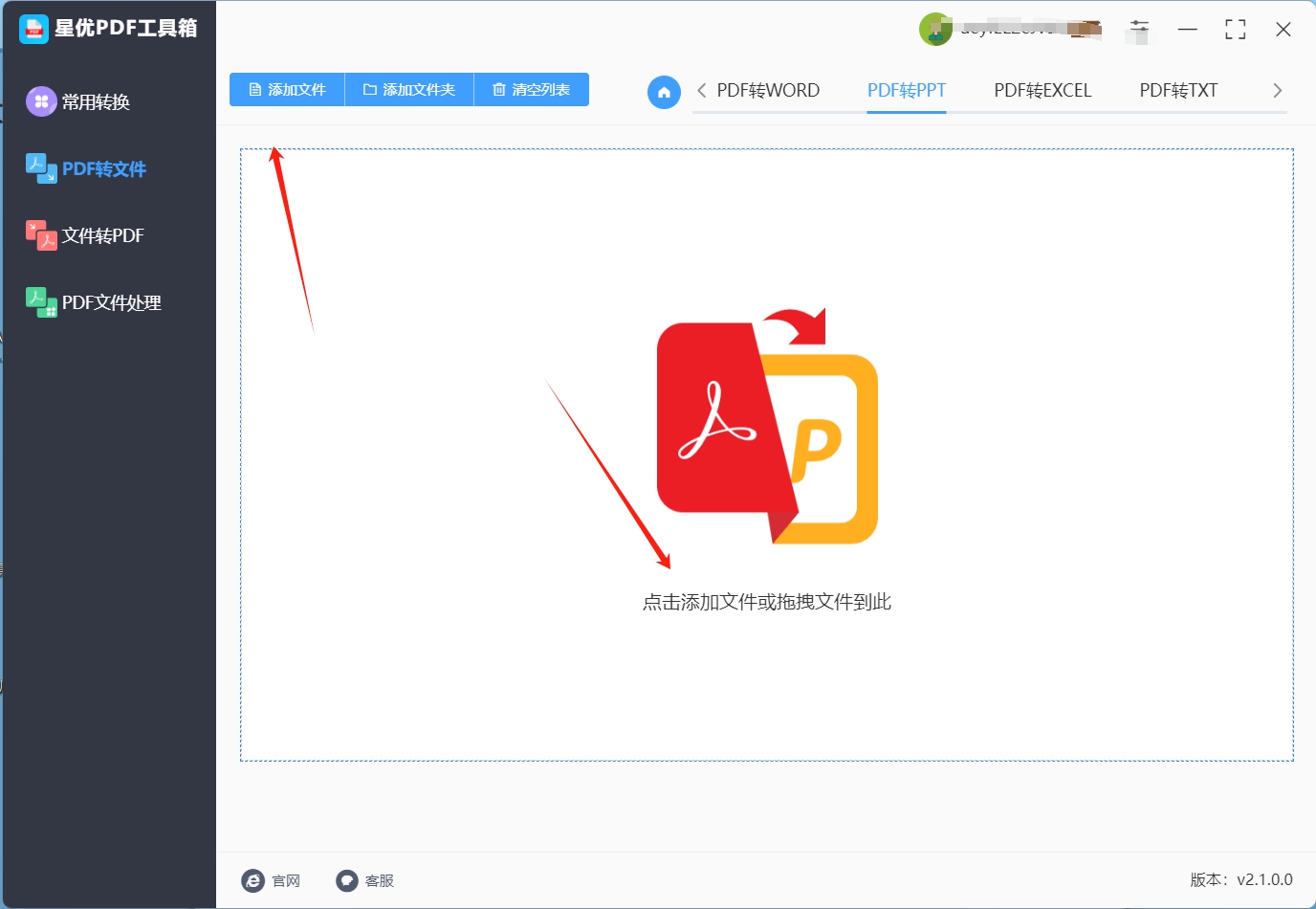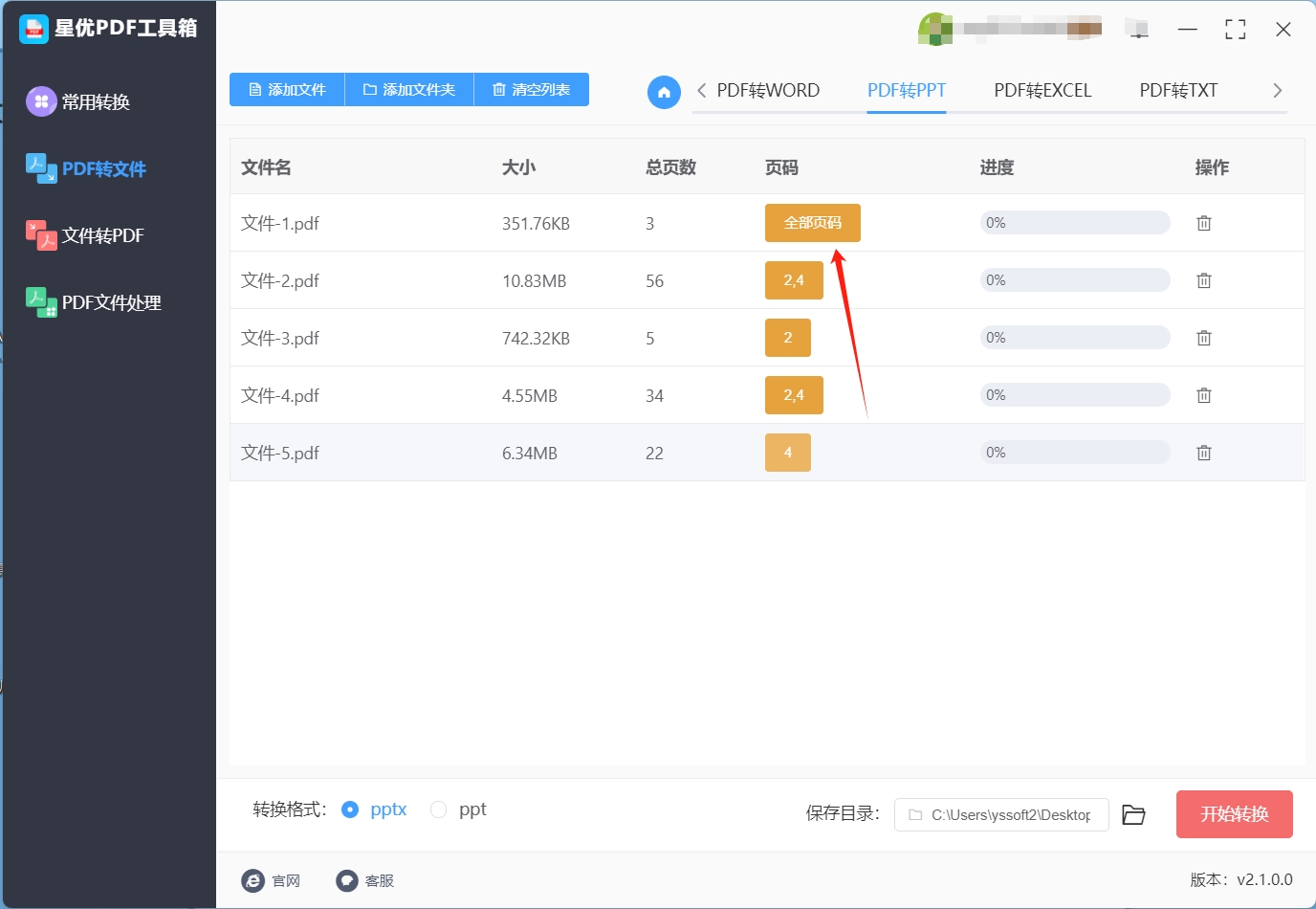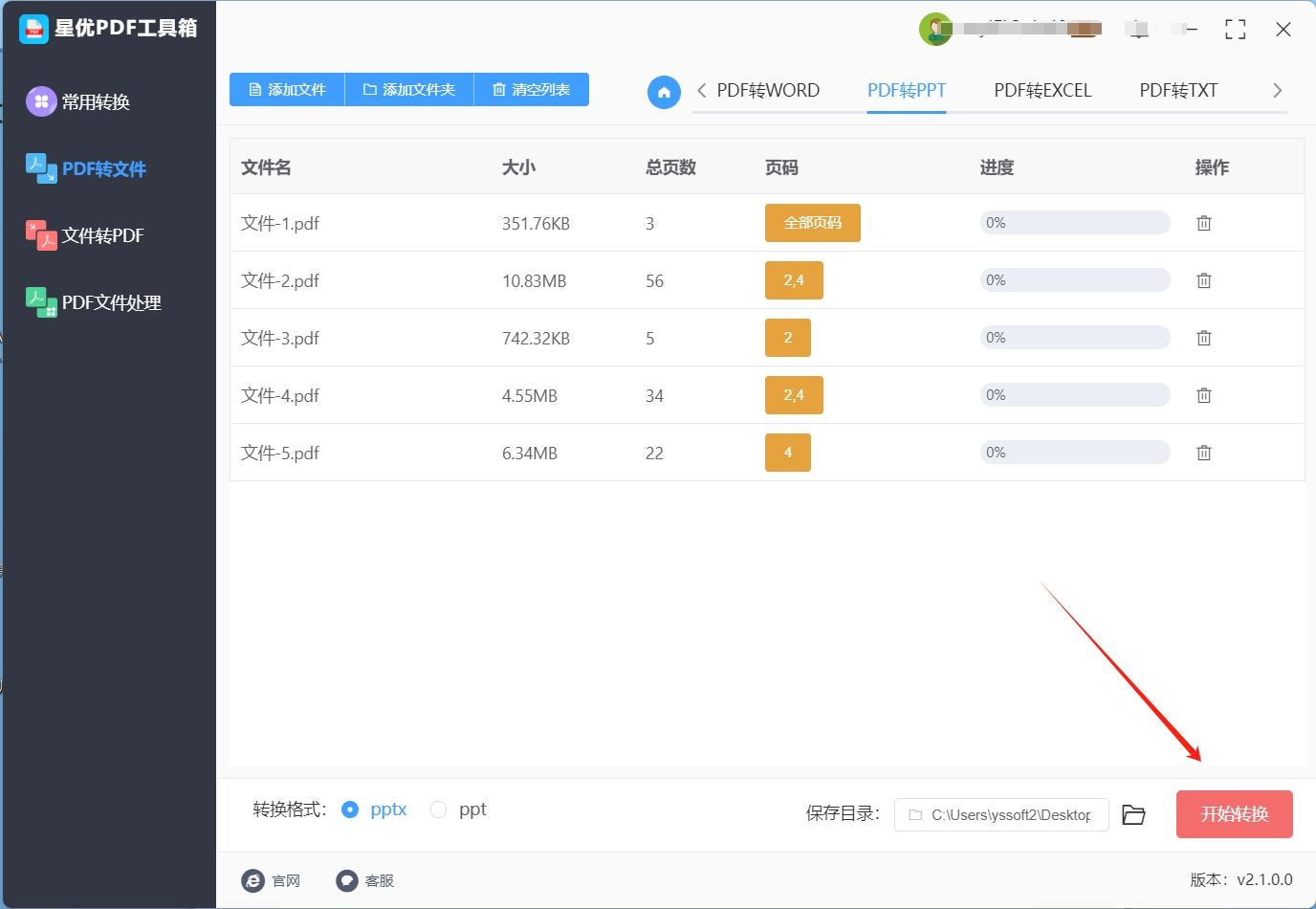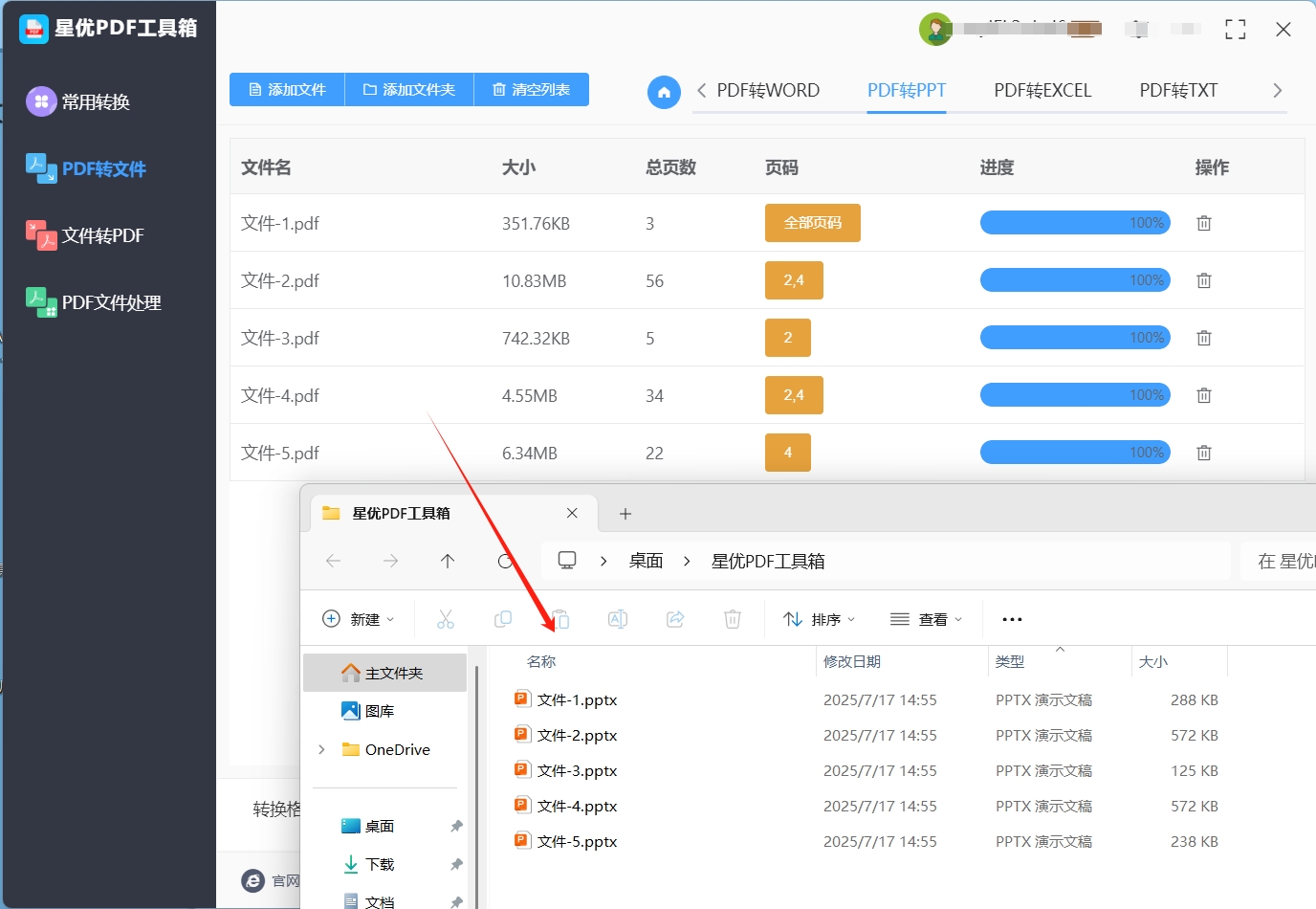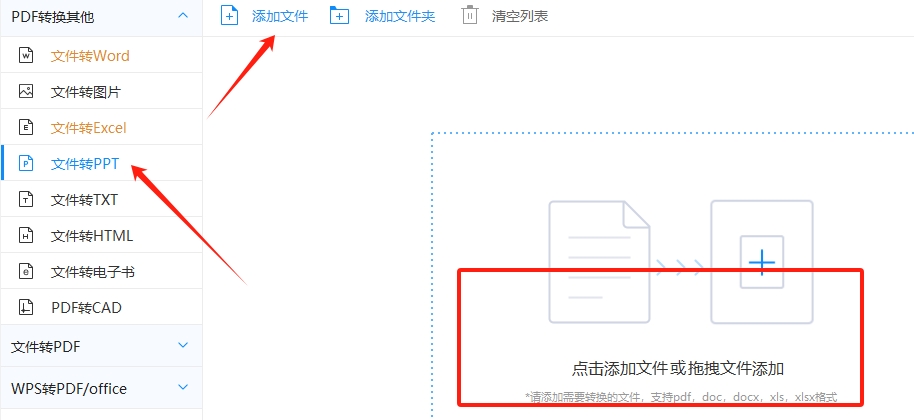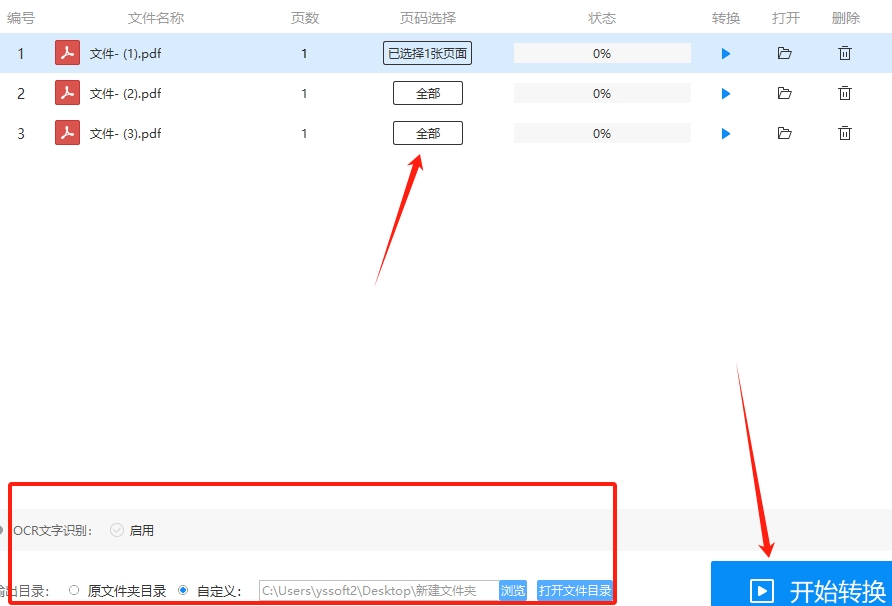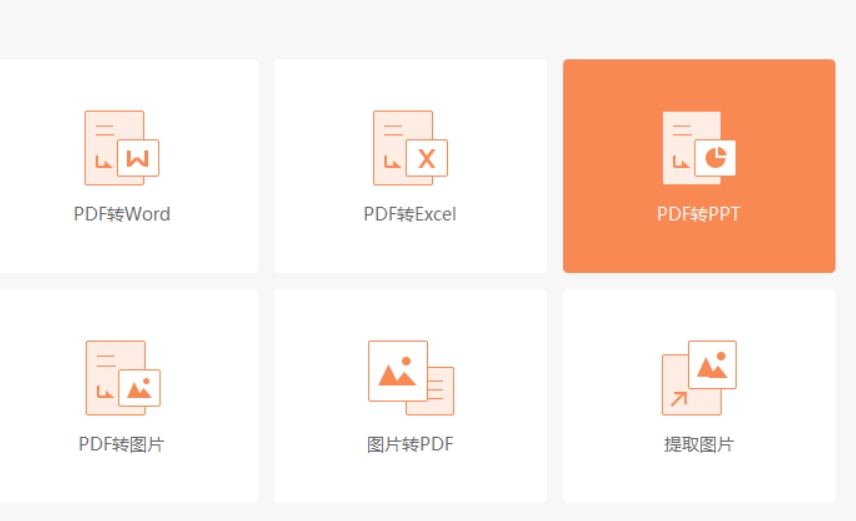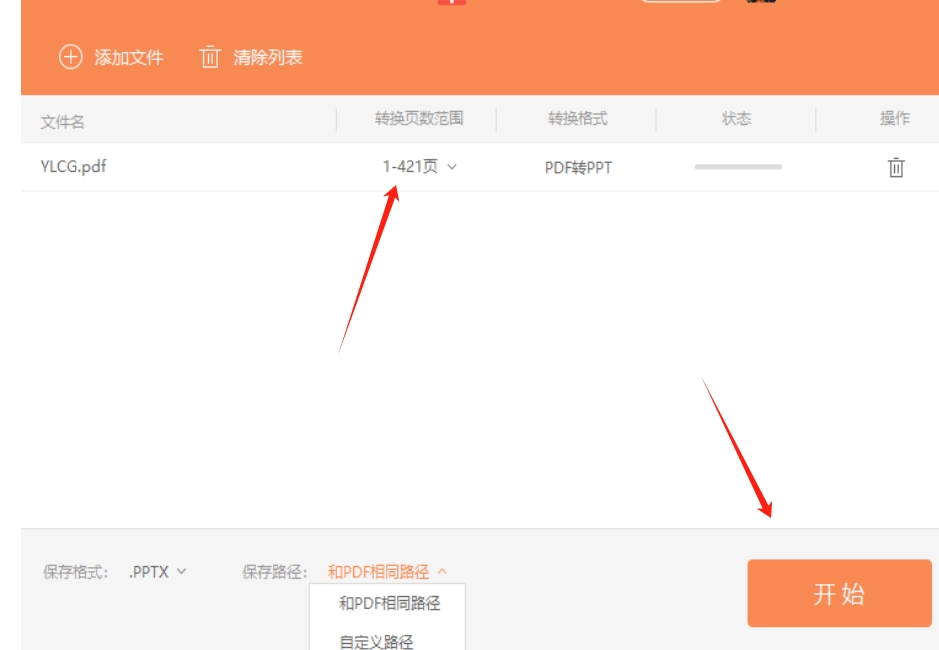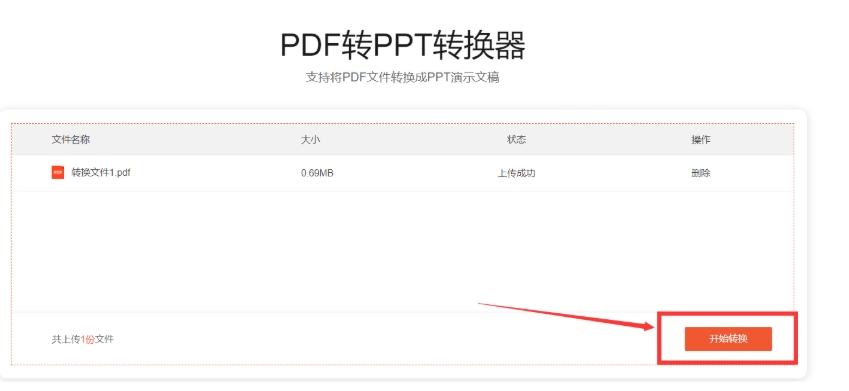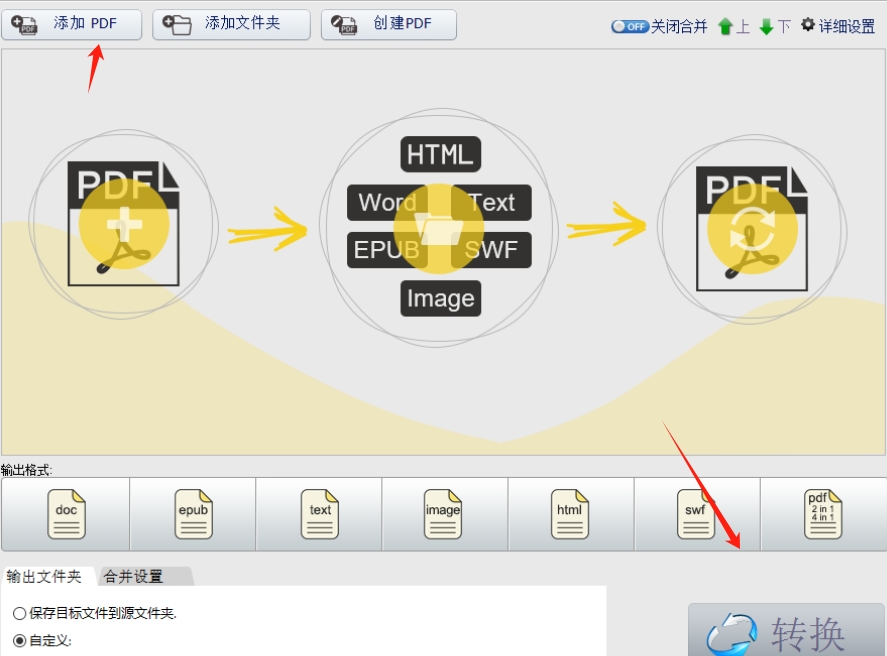如何把pdf文件转为ppt?咱们平时上班或者学习的时候,总会碰到要把PDF转成PPT的情况。你想啊,PDF这东西是挺方便的,不管在哪个设备上打开,排版都不会乱,兼容性也好,所以用得特别广。但要说拿来做演示,它就有点“呆板”了,不好改不说,想加点动画、调个版式都费劲。PPT可就不一样了,图文混排、动画效果啥的,能把内容弄得活灵活现,展示起来也更出彩。所以啊,把PDF转成PPT,其实是为了让工作效率更高,演示效果更好,很多人都有这需求。不过呢,不少朋友一碰到这事儿就头疼,主要是不知道从哪儿下手。其实啊,只要找对工具、用对方法,PDF转PPT真没那么难。
这里得先说明白一点,转出来的PPT效果好不好,很大程度上得看原来的PDF是啥样的。如果PDF里的文字、图片都是可以直接选中、复制的那种,那转成PPT后,排版啊、内容啊,一般都能保留得挺好,改起来也方便。可要是碰上那种扫描件存成的PDF,里面其实都是一张张图片,那就得先让软件“读”懂上面的字(也就是咱们常说的OCR识别),不然转出来的PPT也还是一堆图片,文字根本没法编辑。所以,开始转换前,先看看手里的PDF是哪种类型,选对路子,后面操作起来就能省不少事。
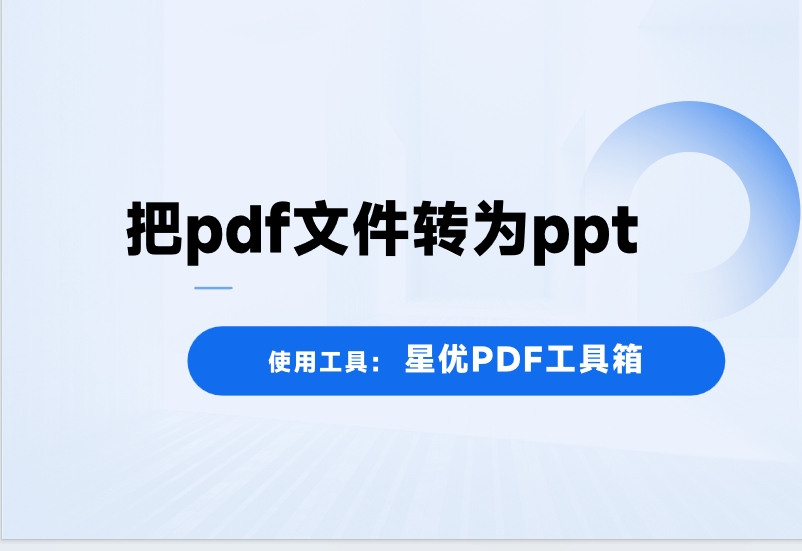
方法一:使用“星优PDF工具箱”把pdf文件转为ppt
下载地址:https://www.xingyousoft.com/softcenter/XYPdf
一、下载与安装
首先,你需要在电脑上下载并安装“星优PDF工具箱”软件。下载的地址我们只需要搜索名称进入到官网就可以获取。
二、选择转换功能
打开“星优PDF工具箱”软件后,你会看到一个简洁明了的界面。在软件的初始界面右侧,直接点击【PDF转PPT】功能。
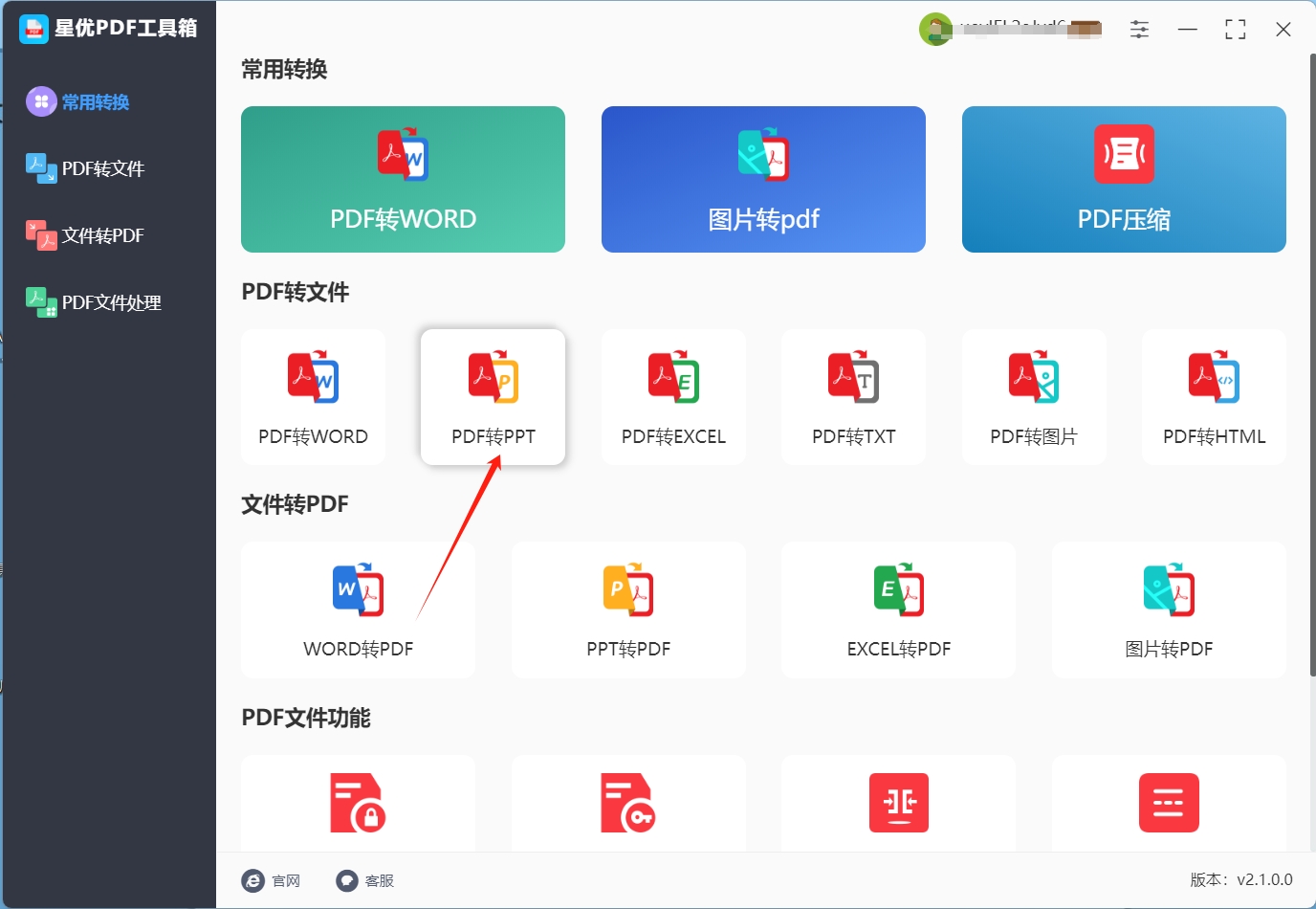
三、添加PDF文件
进入转换界面后,点击左上角的【添加文件】按钮,或者直接将PDF文件拖拽到软件的操作界面空白处。工具支持批量转换,你可以一次性上传多个文件。
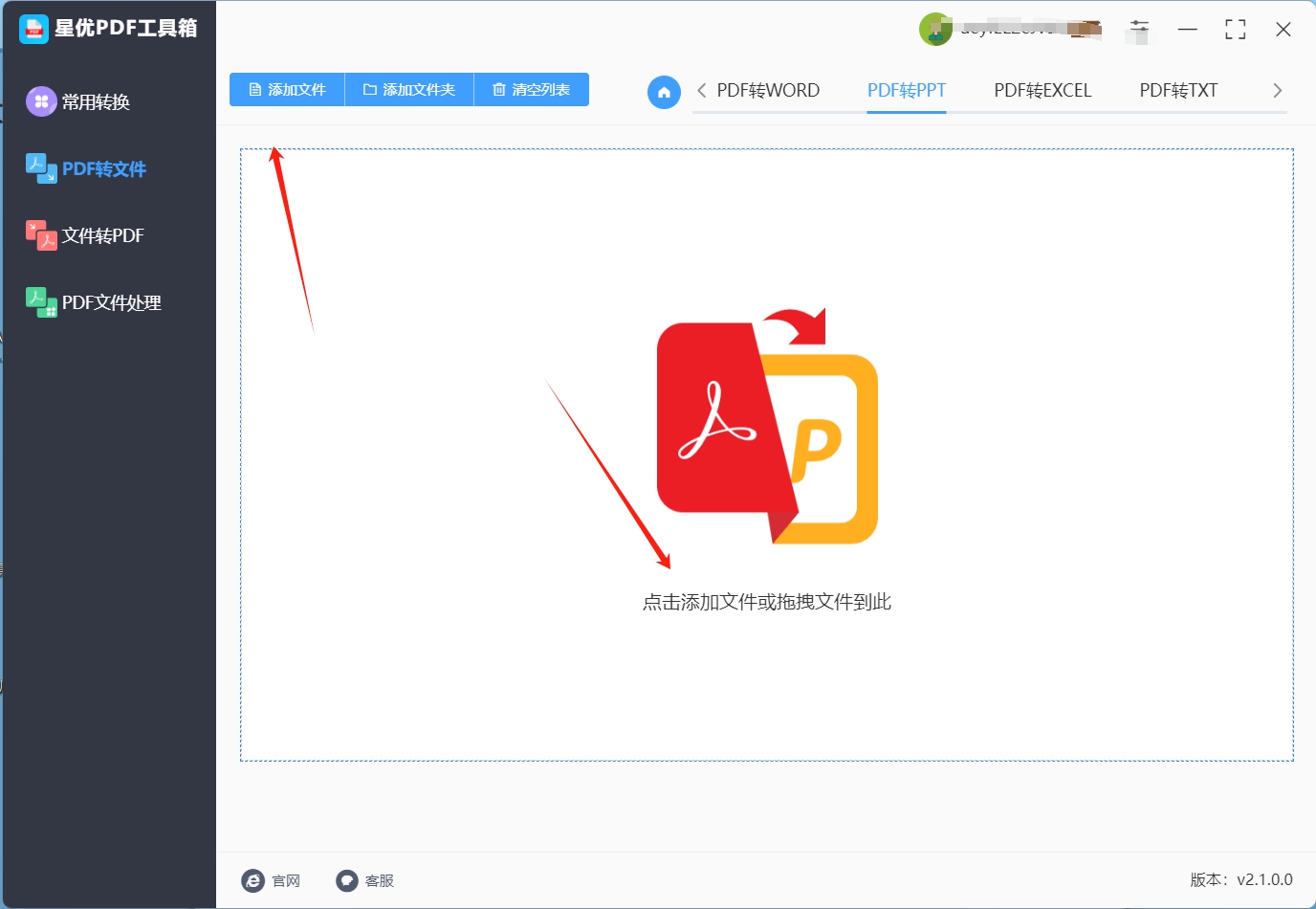
四、设置转换参数
PDF文件上传成功后,你可以进行一些相关设置。例如,如果你只需要转换部分内容,可以点击文件列表上的【全部页码】按钮,通过选择PDF页码数进行筛选。此外,你还可以在界面底部设置转换后的文件格式(如PPT或PPTX)及保存目录。
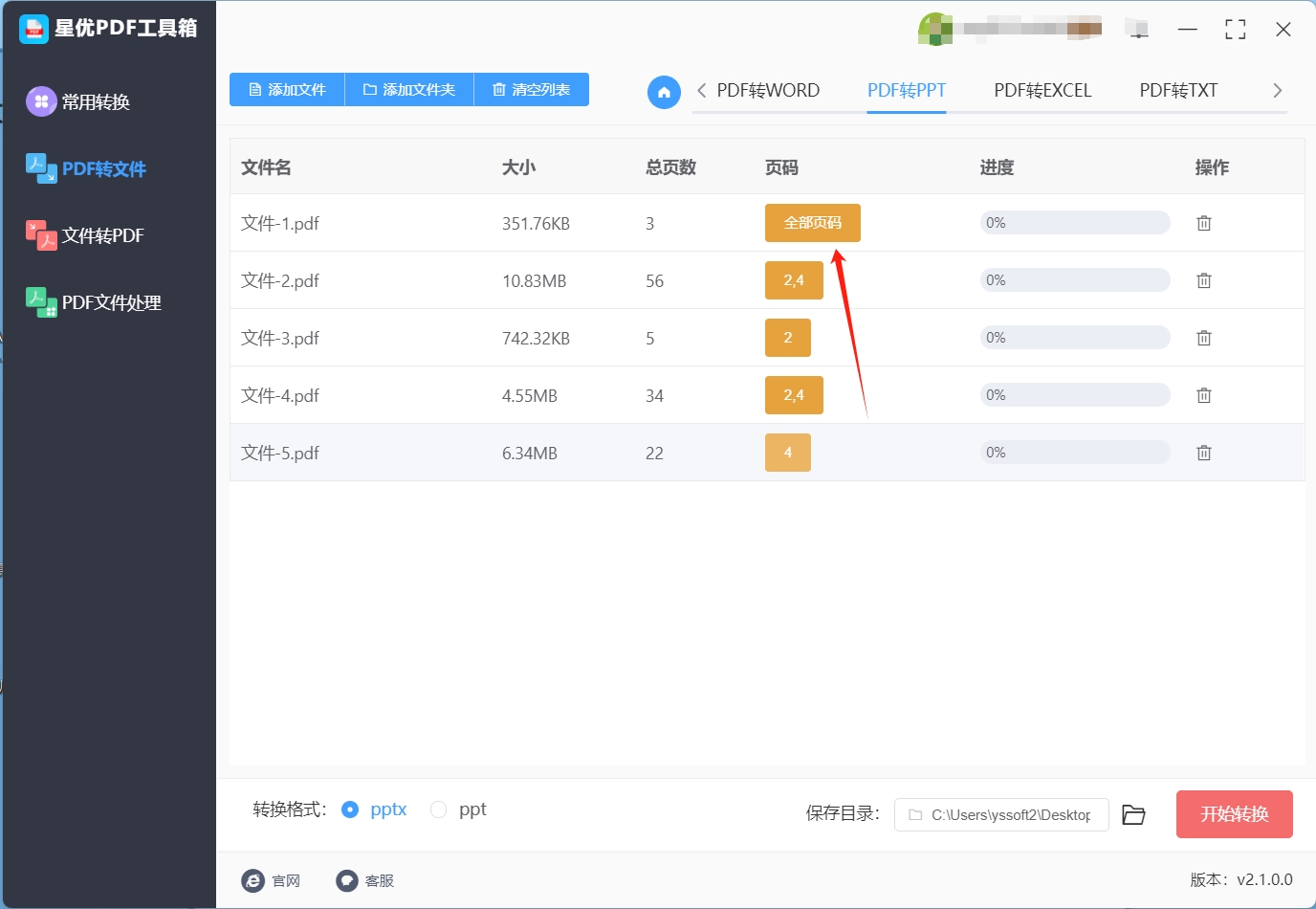
五、开始转换
所有设置完成后,点击软件右下角的【开始转换】按钮。软件会自动启动PDF转PPT的程序,你只需耐心等待转换完成即可。
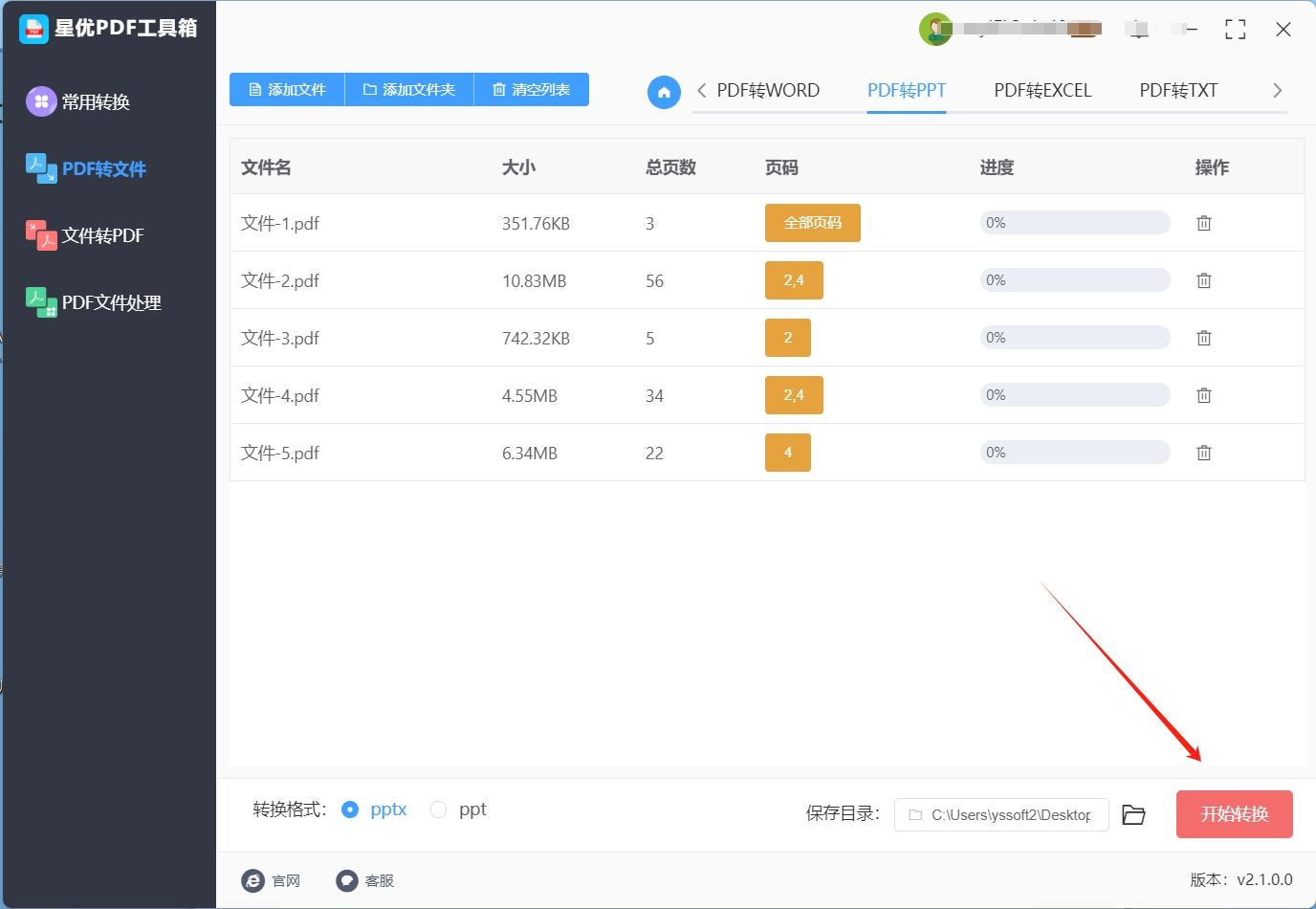
六、查看转换结果
转换完成后,软件会自动打开输出目录。此时,你可以在软件打开的目录中找到转换好的PPT文件。双击打开PPT文件,检查转换后的效果,确保内容完整且格式合适。
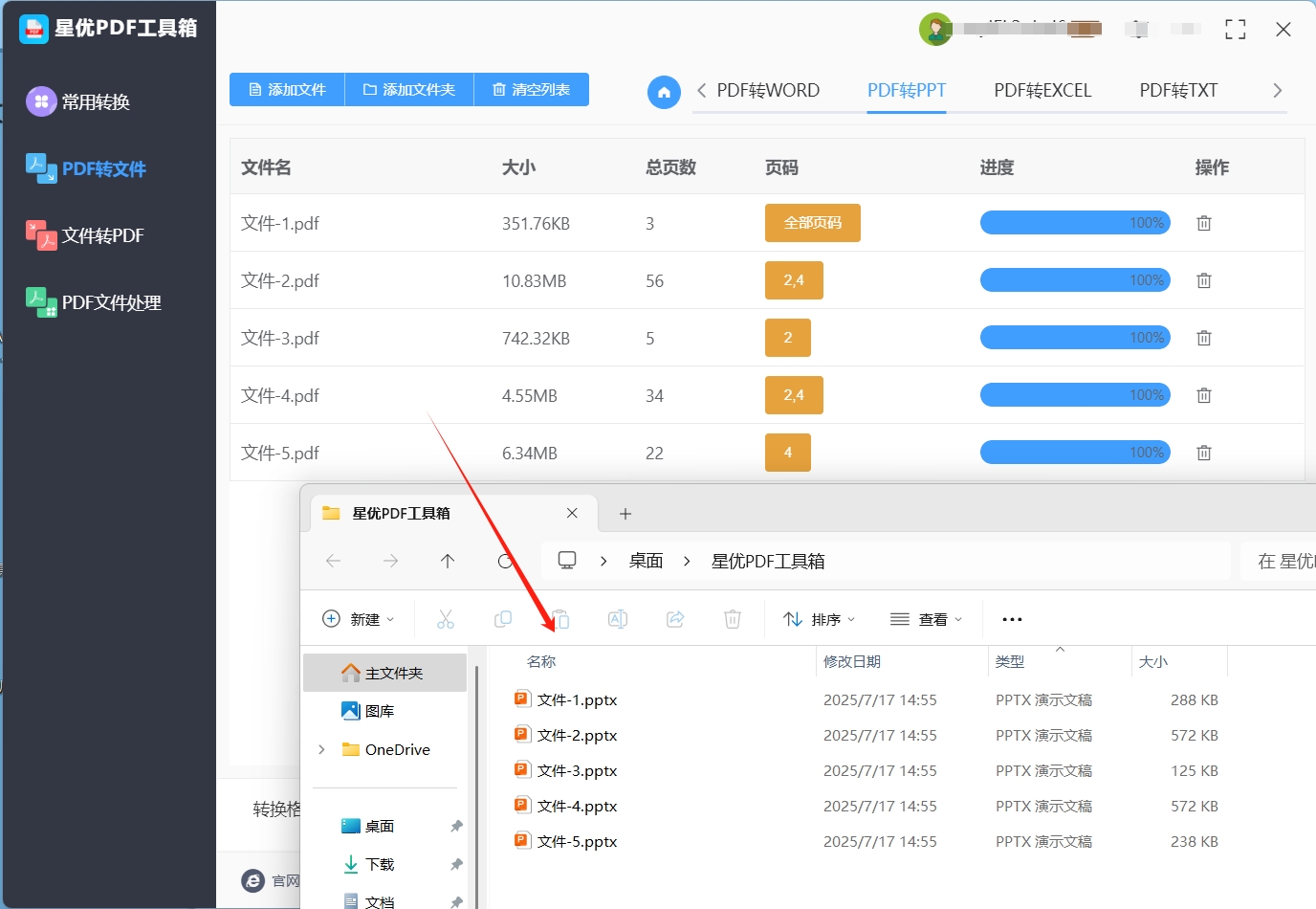
方法二:使用“极速飞PDF转换器”把pdf文件转为ppt
极速飞PDF转换器是一款专门用来将 PDF 文件转为 PPT 的工具,操作非常简单,界面直观,即使你完全没有转换经验,也能轻松上手。这款软件特别适合需要批量处理 PDF 文件的朋友,能够一次性将多个文件转为 PPT,省时又高效。
操作步骤
一、选择 PDF 转 PPT 功能
打开软件后,你会看到主界面上有许多不同的转换功能。找到“PDF 转 PPT”选项,点击进入,这里就是你接下来进行文件添加和设置的地方。
二、添加 PDF 文件
点击页面上的“添加文件”按钮,会弹出一个文件选择窗口。找到你需要转换的 PDF 文件,选中它后点击“打开”按钮。如果你要转换多个文件,可以按住 Ctrl 键(Windows 系统)或者 Command 键(Mac 系统)依次选择文件,点开后一次性添加。更方便的是,你也可以直接将文件从文件夹拖到软件的文件区域,松开鼠标,文件就成功添加了。
三、设置输出选项并开始转换
文件添加好后,接下来就是设置输出选项了。点击“浏览”按钮,选择保存 PPT 的文件夹,确定存储路径。如果你想将多个 PDF 转换的 PPT 合并成一个文件,可以勾选“合并到一个文件”这个选项。设置好后,点击“开始转换”按钮,软件就开始将你的 PDF 文件转换成 PPT 了。在转换过程中,你可以看到进度条,实时了解转换的状态。
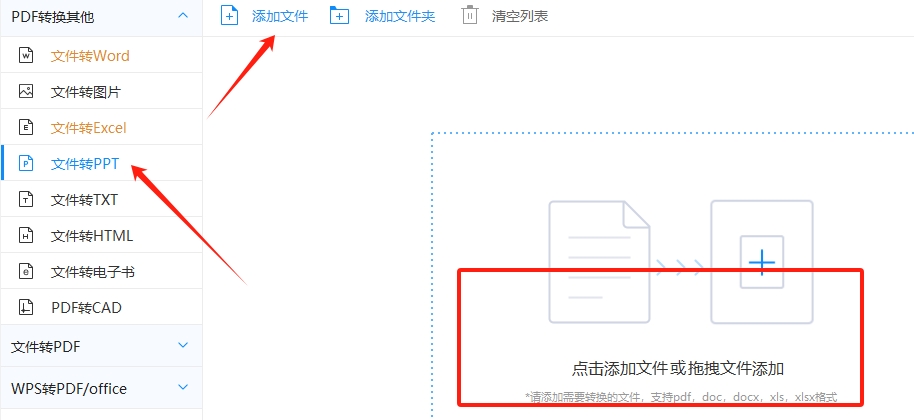
四、查看转换结果
转换完成后,软件会弹出提示框告诉你转换成功。你可以打开保存的文件夹,找到生成的 PPT 文件,看看转换效果。如果满意就可以直接使用了,如果觉得有些地方还需要调整,可以在 PPT 中进一步修改。
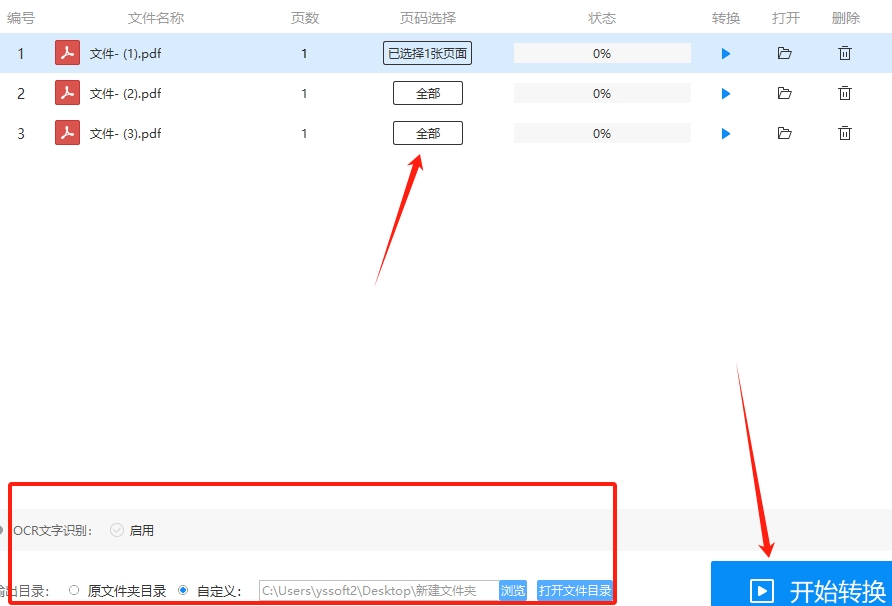
优势亮点
简单易用,零基础也能搞定:极速飞PDF转换器界面简洁,各个功能按钮都设计得很直观,不需要复杂的学习,连新手用户也能快速上手。
批量转换,效率超高:支持批量添加文件,一次性转换多个 PDF 文件,帮助你节省大量时间,尤其是处理大量文件时特别省心。
精准保留原格式,效果有保障:转换后的 PPT 文件能尽量保留原 PDF 的文本、图片、表格,甚至页面布局和字体格式,确保效果让你满意。
如果你需要将 PDF 文件转为 PPT,这款工具是个非常不错的选择,操作简单,转换效果好,完全值得一试!
方法三:使用“橘子PDF处理器”把pdf文件转为ppt
在日常工作中,我们常常需要将PDF文件转换为PPT格式,比如准备会议演示文稿、整理学习资料等。今天,就来给大家介绍一款非常好用的工具——橘子PDF处理器(软件版)。它是一款专注于PDF转PPT的工具,转换速度快,且能保留原始PDF的格式和布局,非常适合需要快速转换且对质量有一定要求的用户。
一、软件介绍
橘子PDF处理器(软件版)是一款功能强大的PDF处理工具,它不仅支持将PDF文件转换为PPT格式,还能保留原始PDF文件的格式和布局,确保转换后的PPT文件与原文件高度一致。无论是文字、图片还是表格,都能精准转换,让你的演示文稿看起来更加专业。此外,它还支持批量转换,大大提高了工作效率,非常适合经常需要处理PDF文件的用户。
二、操作步骤
(1)打开软件
安装完成后,打开橘子PDF处理器软件。
软件界面简洁明了,功能分区清晰。
在主界面中,找到“PDF转PPT”功能模块,点击进入。
(2)上传文件
在“PDF转PPT”功能页面,点击“添加文件”按钮。
弹出文件选择窗口,浏览并选择需要转换的PDF文件。
如果需要批量转换多个PDF文件,可以直接选择多个文件或文件夹,软件支持批量上传,大大节省时间。
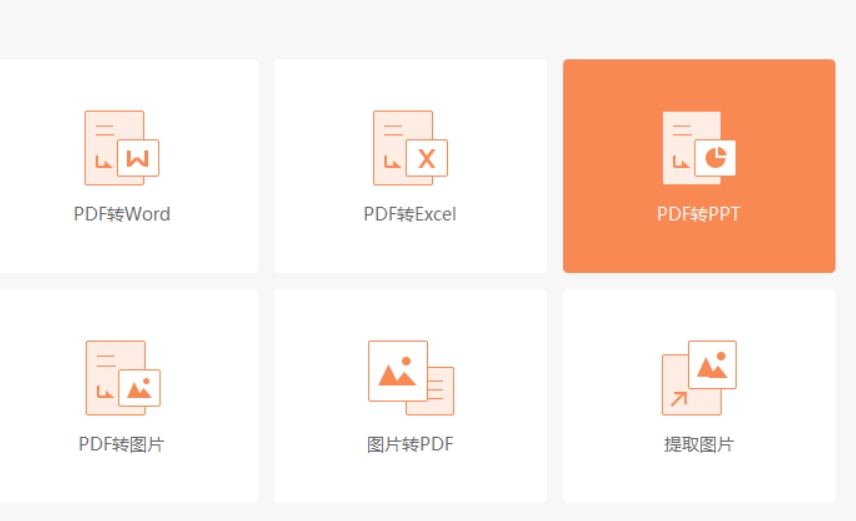
(3)调整设置(可选)
选择页码范围:
如果你只需要转换PDF文件中的特定页面,点击“页码选择”按钮。
在弹出的对话框中,输入起始页码和结束页码,例如输入“1-5”,表示只转换第1页到第5页的内容。
这样可以避免不必要的内容被转换,节省时间和存储空间。
调整输出格式:
在转换设置页面,找到“输出格式”选项。
默认情况下,输出格式为PPT,但你也可以选择PPTX格式,具体取决于你的需求。
PPT格式兼容性较好,适用于老版本的PowerPoint软件;PPTX格式则支持更多高级功能,如动画效果等。
(4)开始转换
设置完成后,点击“开始转换”按钮。
软件会自动开始处理PDF文件,转换进度会在界面中实时显示。
转换速度非常快,通常只需几秒钟到几分钟,具体取决于文件大小和复杂程度。
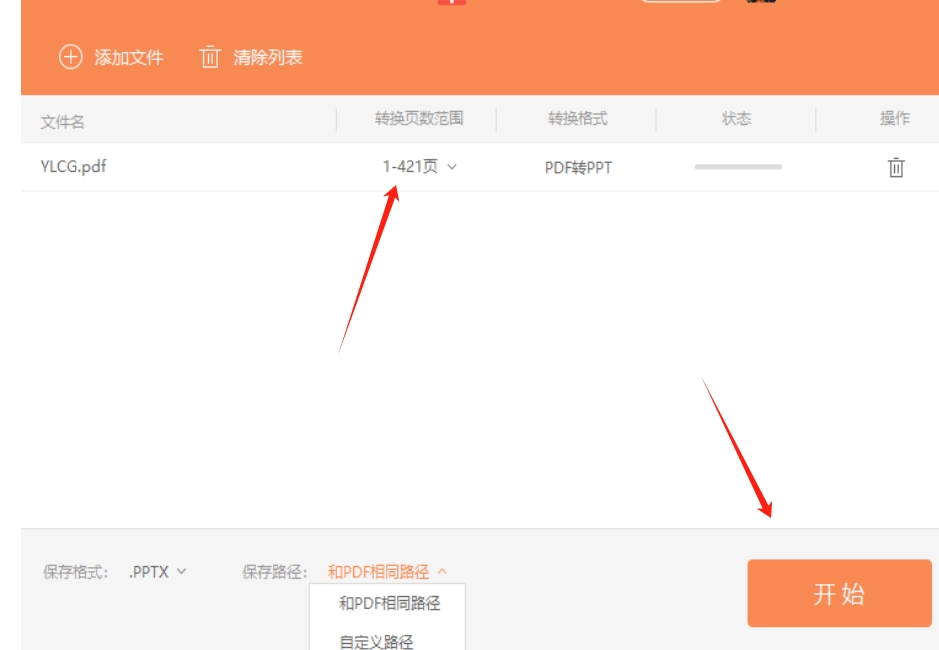
(5)查看文件
转换完成后,软件会弹出提示框,告知转换成功。
点击“打开文件夹”按钮,系统会自动跳转到保存转换后PPT文件的文件夹。
打开PPT文件,检查转换效果,确保内容完整且格式正确。
总之,橘子PDF处理器(软件版)是一款非常实用的工具,无论是新手还是专业人士都能轻松上手。它不仅能快速完成PDF文件转为PPT的操作,还能确保转换后的文件质量,让你的演示文稿更加完美。
方法四:使用“桃子PDF在线”把pdf文件转为ppt
桃子PDF在线 是一款功能全面且强大的在线格式转换平台,特别适合那些不仅仅需要进行 PDF 到 PPT 转换,还需要处理其他多种文件格式转换的用户。
操作步骤
打开网站并选择转换格式
首先,打开你的浏览器,在地址栏输入 桃子PDF在线 的网址,进入官网。在主页上,你会看到一个非常清晰的操作区域。在源文件格式选择框中,选择“PDF”,这表示你将转换的文件是 PDF 格式。接下来,在目标格式选择框中,选择“PPT”,明确告诉 桃子PDF在线,你的目标是将 PDF 文件转换成 PPT 文件。
上传 PDF 文件
选择好文件格式后,点击页面上的“选择文件”按钮。这时会弹出一个文件选择窗口,找到你要转换的 PDF 文件,并点击“打开”。文件就会开始上传到 桃子PDF在线 的服务器,上传过程中你会看到进度条,方便实时跟踪上传进度。
开始转换并下载结果
上传完成后,点击“转换”按钮,桃子PDF在线 会开始将你上传的 PDF 文件转换为 PPT 格式。转换时间会根据文件的大小、网络状况以及 桃子PDF在线 服务器的负载情况有所不同,但一般来说,转换速度相当不错。你可以耐心等待转换完成,等待过程中页面上会显示进度信息。转换完成后,页面上会出现“下载”按钮,点击该按钮,转换后的 PPT 文件会开始下载到你的电脑。你可以在浏览器的默认下载文件夹中找到文件,或者在下载时选择保存路径,方便日后查找和使用。
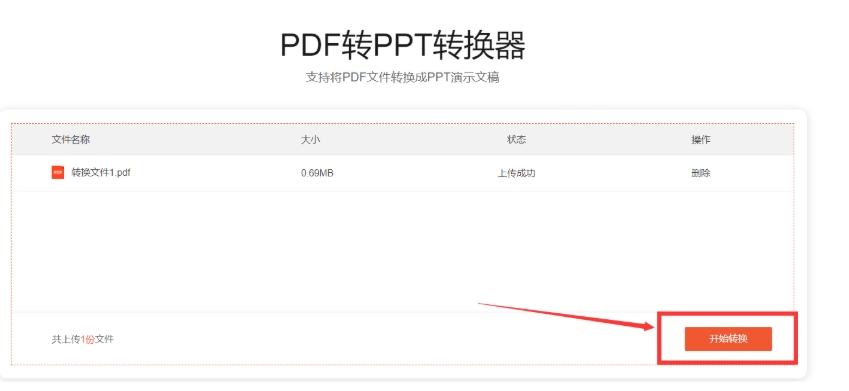
优势亮点
转换速度快:桃子PDF在线 提供较为高效的转换速度,尤其是对于常见格式的转换,处理时间相对较短,帮助用户节省时间,提高工作效率。即便文件较大,转换过程也能较为顺畅。
操作界面友好:桃子PDF在线 的网站设计简洁直观,操作区域清晰,所有功能一目了然。即使是第一次使用的用户,也能轻松找到所需的功能,按照指引完成文件上传和格式转换,操作非常简便,不需要任何技术背景。
支持批量处理:桃子PDF在线 支持批量上传文件进行转换,这意味着你可以一次性转换多个文件,大大提高了工作效率。对于需要批量处理文件的用户来说,这是一项非常实用的功能。
无需安装软件:作为一款在线工具,桃子PDF在线 无需下载安装任何软件,直接通过浏览器访问使用。你只需要连接到互联网,就可以随时随地进行文件格式转换,极大地方便了用户的使用。
方法五:使用“PDFMate PDF Converter ”把pdf文件转为ppt
PDFMate PDF Converter 是一款轻量级、高效的 PDF 格式转换工具,主打易用的核心优势,无需安装复杂大型软件即可快速实现 PDF 与主流办公格式的互转。其支持的输出格式包括 PPT、Word、Excel、TXT、图片(JPG/PNG) 等,尤其适合学生、职场人士等对格式转换有基础需求的用户,兼顾效率与实用性。
核心功能亮点
多格式深度转换
PDF → PPT:保留原文档排版、图片及文字样式,转换后的PPT可直接编辑,适合将PDF演示材料快速修改为动态幻灯片。
PDF → Word/Excel:精准识别表格、公式及复杂排版,减少手动调整工作量,尤其适合处理PDF格式的报告、数据表格。
批量转换:支持同时添加多个PDF文件,一键批量处理,节省重复操作时间。
轻量化设计
安装包体积小(通常<50MB),启动速度快,不占用过多系统资源,老旧电脑也可流畅运行。
界面简洁直观,无广告干扰,新手可快速上手。
三、详细操作步骤(以“PDF转PPT”为例)
① 启动软件并添加文件
打开 PDFMate PDF Converter,点击主界面中央的 “添加文件” 按钮(或直接拖拽PDF文件至窗口),选择需要转换的文档。
② 选择输出格式与参数设置
在右侧“输出格式”列表中,点击 “PPT” 图标(若需转换为其他格式,可选择对应选项,如“Word”“Excel”等)。
点击 “输出路径” 右侧文件夹图标,自定义转换后文件的保存位置(建议选择桌面或常用文件夹,方便查找)。
③ 开始转换并查看结果
确认设置无误后,点击右下角 “转换” 按钮,软件将自动处理文件,进度条显示实时状态。
转换完成后,点击“打开”按钮即可直达保存路径,或手动在设置的文件夹中找到生成的PPT文件。
适用场景总结
学生党:快速将PDF课件转为可编辑PPT,方便添加笔记或重组内容。
职场人:将PDF格式的会议纪要、数据报告转为Word/Excel,高效提取信息或二次编辑。
自媒体/设计师:将PDF素材中的图片批量导出为JPG/PNG,用于图文排版或素材整理。
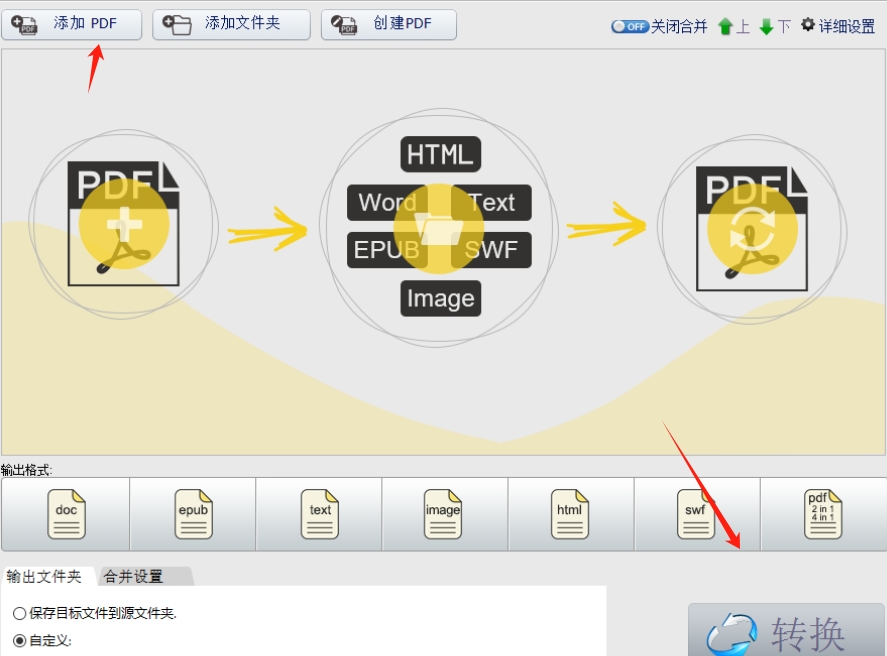
无论是借助在线转换工具、专业的桌面软件,还是利用办公软件自带的功能,pdf 文件转为 ppt 的核心目的都是为了让原始内容更好地适配演示场景。在转换完成后,我们不要忽略对 ppt 的二次优化 —— 调整字体大小、梳理排版逻辑、添加过渡动画等,这些步骤能让转换后的 ppt 摆脱原始 pdf 的固定版式限制,真正发挥出演示文稿的优势。毕竟转换只是手段,让内容以更清晰、生动的方式呈现,才是最终目标。
总的来说,pdf 文件转为 ppt 是一项兼具实用性和技巧性的操作。从选择合适的转换工具,到根据 pdf 类型调整转换设置,再到转换后的优化处理,每一个环节都需要我们结合实际需求灵活应对。随着办公软件的不断发展,现在已经有越来越多便捷的方式可以实现这一转换,只要我们多尝试、多总结,就能轻松掌握其中的门道,让 pdf 文件在演示场景中焕发出新的活力,为工作和学习增添更多便利。